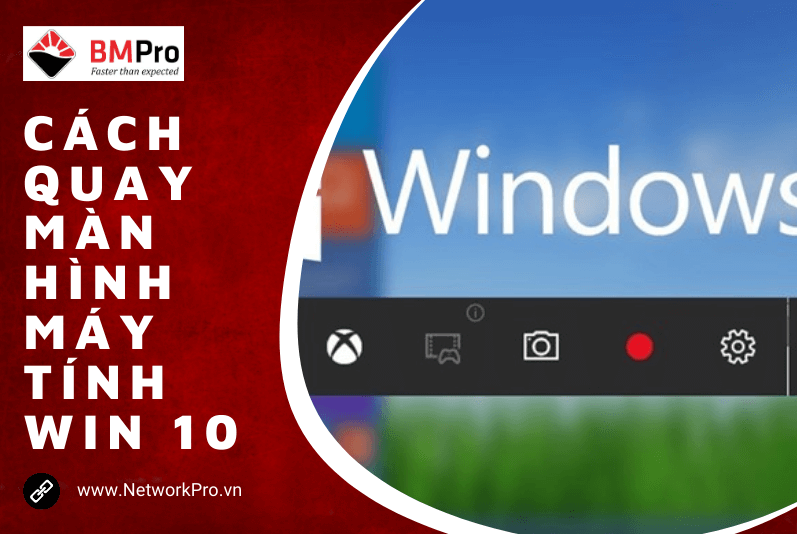
Cách quay màn hình máy tính, laptop trên Win 10 đơn giản và nhanh chóng thì nên dùng ứng dụng nào? Chất lượng âm thanh, hình ảnh liệu có rõ nét không? Dưới đây BMPro sẽ hướng dẫn bạn một số cách quay màn hình máy tính hiệu quả nhất.
>>> Xem thêm Cài Win 10 không cần USB đơn giản tại nhà 2021
>>> Xem thêm Cách chia đôi màn hình máy tính nhanh và đơn giản nhất
Cách quay màn hình máy tính không cài phần mềm
Ứng dụng có sẵn Xbox
Với công cụ Game Bar của Microsoft được tích hợp sẵn bên trong các hệ điều hành, người dùng có thể quay màn hình máy tính Win 10 chỉ với vài thao tác đơn giản mà không cần phải hiểu biết sâu rộng về kỹ thuật.
Bước 1: Nhấn tổ hợp phím Windows + G ở cửa sổ desktop của máy
Bước 2: Nhấn chọn Yes, this is a Game
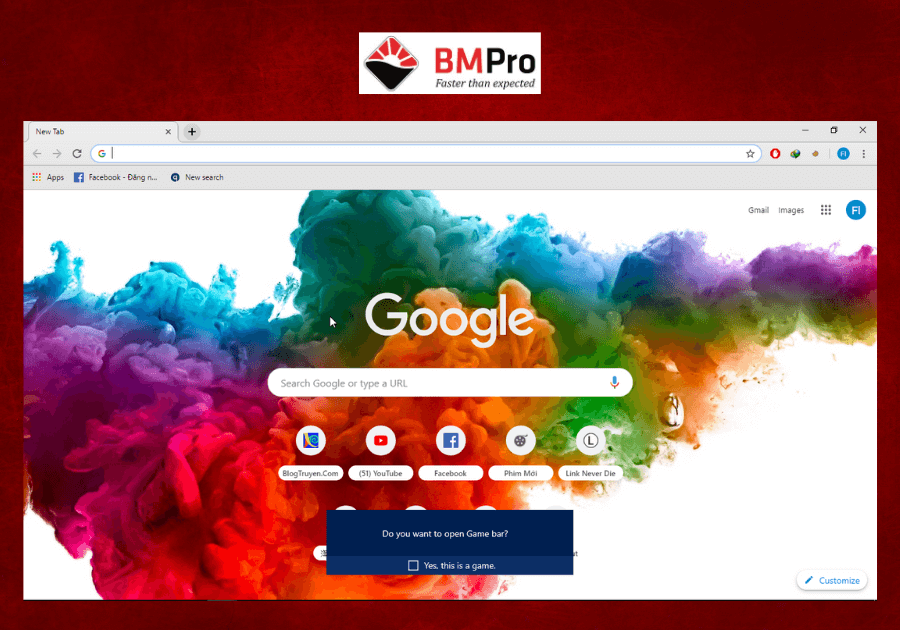
Bước 3: Ở giao diện của Game Bar, bạn hãy nhấn vào biểu tượng ghi hình màu đỏ để được quay màn hình
Bước 4: Nếu muốn quay video màn hình có cả âm thanh thì bạn hãy nhấn vào phần Record Mic

Bước 5: Nếu bạn nhấn chọn nhưng máy thông báo lỗi hãy nhấn vào biểu tượng bánh răng như hình.
Bước 6: Chọn Use game mode for this game
Bước 7: Nhấn chọn dấu X để thoát ra và nhấn vào nút tròn màu đỏ để bắt đầu quá trình quay video màn hình
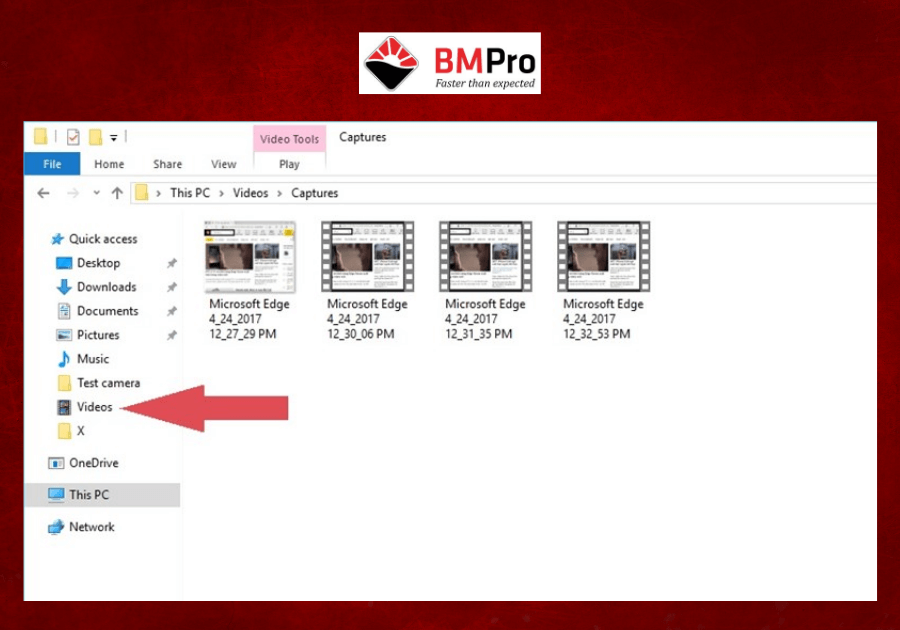
Bước 8: Sau khi quay xong thì video sẽ được lưu trữ ở Video/Captures bạn nhé!
Cách quay màn hình máy tính cài phần mềm
Phần mềm Apowersoft
Một phần mềm miễn phí mà BMPro giới thiệu đến các bạn chính là Apowersoft. Phần mềm Apowersoft cho phép bạn có thể quay màn hình online với chất lượng tốt. Với phần mềm này bạn có thể ghi màn hình những trò chơi, livestream, video call,…
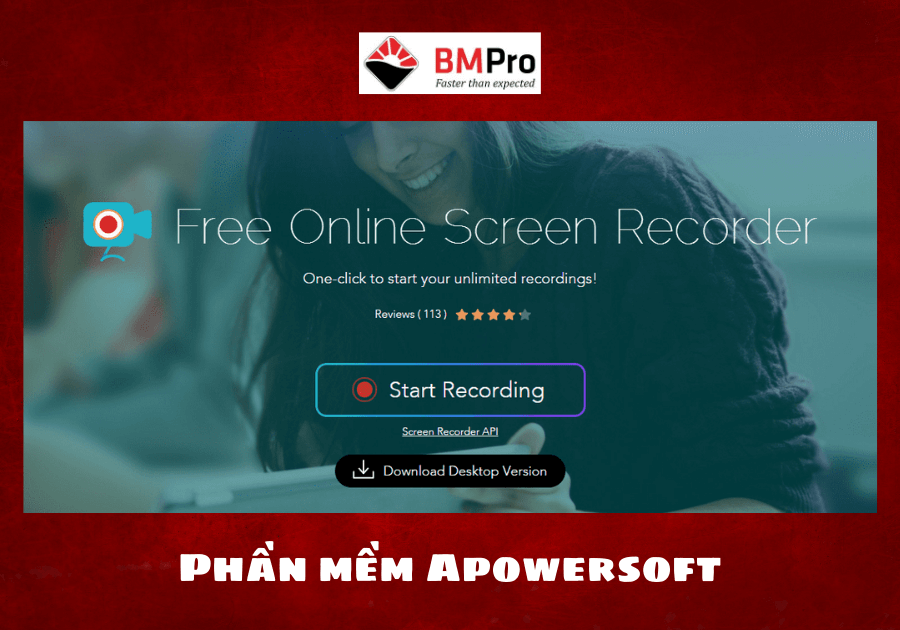
Apowersoft có thể quay lại toàn bộ màn hình, hoặc chọn một góc riêng của màn hình. Tất nhiên, bạn có thể thu được âm thanh khi sử dụng microphone khi quay.
Đây là phần mềm quay màn hình PC hoặc laptop trực tuyến.
Sau khi ghi màn hình, có thể lưu video dưới dạng MP4, WMV, AVI,…trên máy.
Phần mềm Flashback Express
FlashBack Express phần mềm miễn phí. Nó có thể quay màn hình trên trên các dòng máy tính thông thường và macbook, với dung lượng nhẹ. Ở phần mềm này, người dùng có 2 lựa chọn là bản miễn phí và bản trả phí.
Phiên bản miễn phí bạn vẫn quay được video có chất lượng hình ảnh đẹp và không giới hạn thời gian ghi, ghi nhiều màn hình. Vì thế người dùng có thể quay lại những gì mình thích. Còn đối với phiên bản pro trả phí bạn có thể chỉnh sửa trên video.

Phần mềm ghi màn hình tiếp theo chính là FlashBack Express. Giao diện của phần mềm đơn giản và có nhiều tính năng để bạn tùy chỉnh. Bản ghi video được lưu lại, bạn có thể chỉnh sửa sao cho phù hợp rồi lưu vào máy tính hoặc chia sẻ lên YouTube.
Phần mềm VLC
Phần mềm VLC có lẽ là trình phát đa phương tiện miễn phí phổ biến nhất, hỗ trợ nhiều định dạng video hơn một số trình phát video độc quyền. Nó có lẽ là trình phát video duy nhất, cung cấp một loạt các tính năng và tùy chỉnh.

Một trong số đó là tính năng cho phép bạn quay video màn hình máy tínu của mình và sẽ được lưu ở định dạng MP4. Nếu bạn đã cài đặt trình phát VLC trên laptop hay PC thì bạn không cần ứng dụng ghi màn hình khác. Bạn có thể sử dụng VLC để quay video HD có Độ nét cao trên màn hình đang hoạt động cùng với tất cả các chuyển động của chuột.
Video Capture được tích hợp sẵn trong VLC và bạn không phải cài đặt thêm bất kỳ tiện ích bổ sung hoặc plugin nào để kích hoạt tính năng này. Nếu bạn đã cài đặt phiên bản mới nhất của trình phát VLC trên PC thì bạn đã sẵn sàng quay rồi đấy.
Kết luận
Như vậy là BMPro vừa giới thiệu đến các bạn hướng dẫn quay màn hình máy tính cực đơn giản và nhanh chóng. Hy vọng với những chia sẻ trên, các bạn có thể tự chụp ảnh màn hình cũng như biết cách quay màn hình máy tính phục vụ tốt hơn cho công việc cũng như giải trí nhé.
>>> Xem thêm Phương pháp kiểm tra độ chai pin laptop nhanh chóng mà đơn giản
>>> Xem thêm 7 cách xóa ứng dụng, gỡ phần mềm máy tính đơn giản nhất













